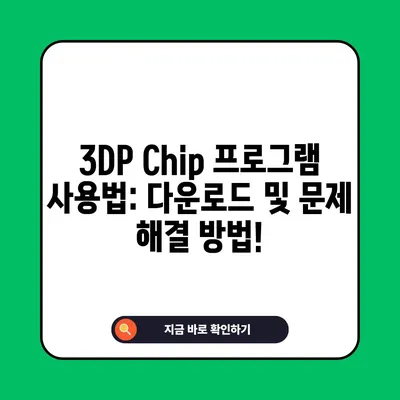3DP Chip 프로그램 사용법 다운로드 받기 느낌표 물음표 해결법
description content=3DP Chip 프로그램 사용법과 다운로드 방법에 대한 자세한 안내. 느낌표, 물음표 문제 해결을 위한 팁과 유용한 정보 제공.>
1. 3DP Chip 프로그램 개요
3DP Chip 프로그램은 컴퓨터를 새로 구매하거나 윈도를 재설치할 때 매우 유용한 도구입니다. 이 프로그램을 사용하면 드라이버 설치 과정을 대폭 간소화할 수 있습니다. 대부분의 사용자들은 주변 장치가 올바르게 작동하려면 적절한 드라이버를 설치해야 한다는 사실을 알고 있습니다. 그러나 새로운 컴퓨터를 설정할 때는 드라이버가 모두 설치되어 있지 않아, 사용자가 각각의 드라이버를 수동으로 설치해야 하는 번거로움이 따릅니다. 3DP Chip 프로그램은 이러한 불편함을 해소해 주며, 멀티미디어 장치, 사운드 카드, 그래픽 카드 등 다양한 장치의 드라이버를 자동으로 설치할 수 있도록 돕습니다.
드라이버란 특정 하드웨어와 운영 체제 간의 통신을 가능하게 해주는 소프트웨어로, 예를 들어, 그래픽 카드의 드라이버가 없다면 해당 그래픽 카드를 사용할 수 없도록 됩니다. 따라서 드라이버는 컴퓨터를 효율적으로 사용하기 위한 필수 요소입니다. 3DP Chip 프로그램은 이러한 드라이버 설치 과정을 간단하고 직관적으로 만들어 줍니다. 그럼 이 프로그램의 필요성에 대해 조금 더 상세히 알아보겠습니다.
| 드라이버의 역할 | 설명 |
|---|---|
| 하드웨어 인식 | 드라이버는 운영 체제가 하드웨어를 인식하고 사용할 수 있도록 합니다. |
| 성능 최적화 | 정확한 드라이버 설치는 하드웨어 성능을 극대화하는 데 도움이 됩니다. |
| 하드웨어 보호 | 잘못된 드라이버 설치는 하드웨어 손상을 초래할 수 있으므로 올바른 드라이버 설치가 중요합니다. |
3DP Chip 프로그램의 장점은 사용의 용이성과 다양한 장치 지원입니다. 예를 들어, 사용자는 별도의 복잡한 절차 없이 소프트웨어를 다운로드한 후 클릭 몇 번으로 필요 드라이버를 설치할 수 있습니다. 이로 인해 많은 시간과 노력을 절약할 수 있으며, 특히 드라이버 설치에 대한 지식이 없는 사용자가 큰 도움이 됩니다. 사용자 인터페이스가 직관적이어서 처음 사용하는 사용자도 문제 없이 사용할 수 있는 것이 특징입니다.
또한, 3DP Chip은 정기적으로 업데이트를 통해 최신 드라이버를 제공합니다. 최신 드라이버를 사용하면 하드웨어의 성능과 안정성을 높일 수 있으며, 보안 문제를 예방하는 데도 큰 역할을 합니다. 따라서 사용자는 항상 3DP Chip의 최신 버전을 다운로드받아 설치하는 것이 좋습니다. 이 프로그램의 주요 기능과 특징들을 이해하고 활용하는 것은 드라이버 설치를 더욱 효율적으로 진행할 수 있는 좋은 방법이 될 것입니다.
💡 3DP Chip 프로그램의 설치 및 사용법을 지금 확인해 보세요. 💡
2. 3DP Chip 프로그램 다운로드 받기
3DP Chip 프로그램은 공식 웹사이트에서 쉽게 다운로드할 수 있습니다. 하지만 다운로드 과정에서 주의해야 할 몇 가지 사항이 있습니다. 먼저, 컴퓨터를 새로 구매했거나 윈도를 재설치한 경우, 3DP Chip을 다운로드하기 전에 인터넷이 연결되어 있어야 합니다. 인터넷 연결이 되어 있지 않으면 프로그램이 정상적으로 작동하지 않기 때문입니다. 이럴 경우에는 먼저 3DP Net 프로그램을 통해 인터넷 연결을 설정해야 합니다.
다운로드 절차
- 공식 웹사이트에 접속합니다.
- 3DP Chip 다운로드 버튼을 클릭합니다.
- 다운로드가 완료되면, 파일을 실행합니다.
- 실행 후 프로그램 인터페이스가 나타나면, 드라이버 검색 작업이 자동으로 시작됩니다.
| 단계 | 설명 |
|---|---|
| 1 | 공식 웹사이트 접속 |
| 2 | 3DP Chip 다운로드 버튼 클릭 |
| 3 | 파일 다운로드 완료 후 실행 |
| 4 | 드라이버 검색 자동 시작 |
이처럼 간단한 다운로드 절차를 통해 3DP Chip 프로그램을 설치할 수 있습니다. 이 프로그램은 저용량 파일로 되어 있어 다운로드 시간이 길지 않으며, 설치 과정 또한 추가적인 설치 없이 바로 실행되는 점이 특징입니다. 사용자는 다운로드 후 곧바로 드라이버 설치를 진행할 수 있어 쉽게 활용할 수 있습니다.
추가적으로, 3DP Chip 프로그램은 사용자가 설정한 드라이버의 상태를 시각적으로 보여줍니다. 설치가 완료된 드라이버는 초록색 체크 표시가 나타나며, 설치가 되지 않은 드라이버는 노란색 느낌표로 표시됩니다. 이러한 정보는 시스템의 드라이버 상태를 한눈에 확인할 수 있도록 도와줍니다, 사용자는 상태를 기준으로 필요한 드라이버를 추가로 설치할 수 있습니다.
3. 3DP Chip 프로그램 사용법
3DP Chip의 설치가 완료되면, 드라이버 설치를 위한 준비가 끝납니다. 이 프로그램은 사용자가 매우 직관적으로 조작할 수 있도록 디자인되었습니다. 설치 후 프로그램을 실행하면, 자동으로 현재 시스템에 필요한 드라이버를 검색하기 시작합니다. 이 과정은 사용자가 클릭만 하면 알아서 진행되며, 필요한 드라이버 목록이 나타나게 됩니다.
설치 과정
- 프로그램을 실행합니다.
- 현재 사용 중인 드라이버 상태가 표시됩니다 (설치 완료는 초록색 체크, 미설치는 노란색 느낌표로 표시).
- 필요한 드라이버를 선택합니다.
- 신규 드라이버 다운로드를 클릭합니다.
- 설치가 완료되면 상태를 확인합니다.
| 단계 | 설명 |
|---|---|
| 1 | 프로그램 실행 |
| 2 | 드라이버 상태 확인 |
| 3 | 필요한 드라이버 선택 |
| 4 | 다운로드 클릭 |
| 5 | 설치 완료 확인 |
사용자가 다루기 쉬운 이 화면에서 드라이버의 이름, 버전, 용량 등의 핵심 정보를 확인할 수 있습니다. 설치할 드라이버를 선택한 후 다운로드 버튼을 클릭하면, 빠른 속도로 드라이버가 설치됩니다. 설치 시간이 오래 걸리지 않으며, 대부분 2분 이내로 완료됩니다. 설치가 정상적으로 마무리되면, 해당 드라이버 목록에서 초록색 체크 표시가 보이게 됩니다.
드라이버 설치 후 체크리스트
- 드라이버가 성공적으로 설치되었는지 확인하기.
- 느낌표가 표시된 드라이버가 모두 해결되었는지 다시 확인하기.
- 설치 완료 후 재부팅이 필요한 경우 확인 후 실행하기.
이러한 체크리스트는 드라이버 설치 후 시스템의 안정성을 보장하는 데 큰 도움이 됩니다. 만약 드라이버 설치 후에도 여전히 느낌표가 남아 있다면, 이는 드라이버간의 버전 차이로 인해 발생할 수 있습니다. 그러므로 설치 전에도 최신 버전의 드라이버를 확인하는 것이 중요합니다.
4. 느낌표와 물음표 해결법
3DP Chip 프로그램을 사용하면서 종종 발생할 수 있는 문제 중 하나는 설치 후에도 드라이버 목록에서 느낌표나 물음표가 사라지지 않는 경우입니다. 사용자는 드라이버 설치가 제대로 이루어졌지만 느낌표가 남아 있는 것을 보며 당황할 수 있습니다. 그러나 이는 여러 원인으로 인해 발생할 수 있는 일반적인 현상입니다.
주요 원인
- 드라이버 버전 차이
- 프로그램 오류
- 시스템 호환성 문제
먼저 드라이버 버전 차이는, 3DP Chip에 연동된 드라이버보다 더 최신 버전의 드라이버가 설치된 경우 발생할 수 있습니다. 이 경우 사용자는 설치한 드라이버의 버전을 마우스를 해당 아이콘에 갖다 대거나 클릭하여 확인할 수 있습니다. 그런 다음 드라이버를 업데이트해 줄 필요가 있는지 판단할 수 있습니다.
| 문제 구분 | 설명 |
|---|---|
| 느낌표 | 설치된 드라이버 버전과 최신 버전의 차이가 나타날 때 생깁니다. |
| 물음표 | 드라이버 정보가 정상적으로 인식되지 않을 때 발생합니다. |
물음표는 장치에 대한 정보 인식 오류를 의미합니다. 이는 드라이버가 올바르게 설치되었더라도 하기 경우에 따라 드물게 발생할 수 있는 현상입니다. 이 경우 프로그램 오류일 가능성이 높으며, 신경 쓰지 않고 프로그램을 사용해도 무방합니다.
해결 방법
- 3DP Chip의 드라이버 검색 기능을 활용해 필요한 드라이버를 다시 설치합니다.
- 이미 설치된 드라이버의 버전을 확인합니다.
- 필요한 경우 드라이버를 수동으로 업데이트합니다.
이러한 조치를 통해 느끼고 있는 문제를 해결할 수 있습니다. 드라이버 업데이트와 재설치는 시스템의 호환성을 높여줄 뿐만 아니라, 하드웨어의 성능을 최적화하는 데 큰 도움이 됩니다.
💡 3DP Chip 프로그램의 설치와 사용 방법을 상세히 알아보세요. 💡
결론
3DP Chip 프로그램은 드라이버 설치를 간편하게 도와주는 강력한 도구입니다. 프로그램의 사용법과 다운로드 방법, 느낌표와 물음표 문제 해결법을 이해하고 활용함으로써 사용자들은 보다 효율적으로 드라이버 문제를 해결할 수 있습니다. 드라이버 설치는 컴퓨터를 올바르게 운영하기 위한 필수 작업이며, 이 과정을 통해 컴퓨터의 성능을 극대화할 수 있습니다.
마지막으로, 드라이버 설치가 완료된 후에는 항상 컴퓨터를 재부팅하여 최적의 상태로 운영할 수 있도록 해야 합니다. 앞으로도 3DP Chip 프로그램을 통해 편리한 드라이버 관리와 설치가 이루어지기를 바랍니다. 어떤 문제가 발생하더라도 침착하게 상황을 해결할 수 있을 것입니다.
💡 3DP Chip으로 드라이버를 쉽게 설치하는 방법을 알아보세요. 💡
자주 묻는 질문과 답변
💡 3DP Chip 프로그램을 쉽게 다운로드하고 설치하는 방법을 알아보세요. 💡
질문1: 3DP Chip 프로그램을 다운로드하는 방법은?
답변1: 공식 웹사이트에 접속 후 다운로드 버튼을 클릭하여 간단히 다운로드할 수 있습니다.
질문2: 드라이버 설치 후에도 느낌표가 사라지지 않아요. 어떻게 하나요?
답변2: 드라이버 버전 차이 때문일 수 있습니다. 설치된 드라이버의 버전을 확인하고, 필요시 업데이트하세요.
질문3: 물음표가 표시되는 경우는 어떤 문제인가요?
답변3: 물음표는 장치 정보 인식 오류를 나타내며, 큰 문제가 아니니 무시하고 사용해도 됩니다.
질문4: 주의해야 할 점은 뭐죠?
답변4: 3DP Chip 프로그램 사용 전 반드시 인터넷이 연결되어 있어야 합니다. 만약 인터넷이 없다면, 3DP Net 프로그램을 통해 먼저 연결하세요.
3DP Chip 프로그램 사용법: 다운로드 및 문제 해결 방법!
3DP Chip 프로그램 사용법: 다운로드 및 문제 해결 방법!
3DP Chip 프로그램 사용법: 다운로드 및 문제 해결 방법!